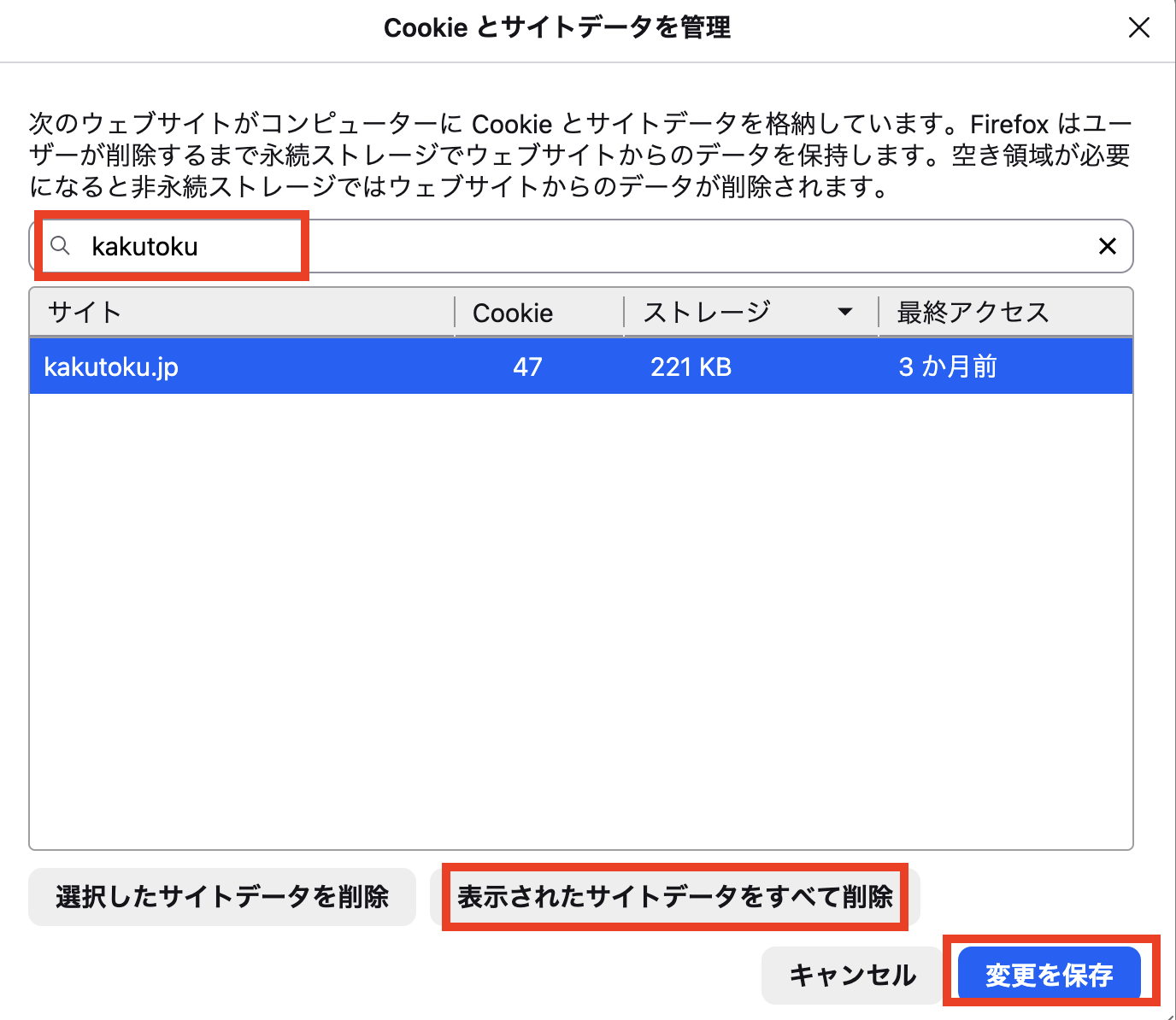キャッシュのクリアをお試しください
【キャッシュのクリア方法】
・Macをお使いのユーザー様
キーボードの「command 」+「Shift (⇧)」+「R」を同時に押す
・Windowsをお使いのユーザー様
キーボードの「Shift」+「F5」ボタンを押す
上記の方法をお試しいただいても、状況が変わらない場合は、キャッシュのクリアを
行なってください。(弊サイトではGoogle ChromeとFire Foxが推奨環境となります)
■Google Chromeのキャッシュクリアの方法
<手順1> Google Chromeを開く
<手順2> 下記画像の右上にある、「 ︙ 」を選択し、「閲覧履歴データを消去」をクリックする。

<手順3> 以下の図が表示されますので、赤枠の部分を確認してください。
期間は「過去7日間」or「過去4週間」のどちらかを選択。(※どちらでも問題ありません)
「Cookieと他のサイトデータ」と「キャッシュされた画像とファイル」にチェック
※「Cookieと他のサイトデータ」を削除すると、ログインしていたサイトからログアウトした状態になりますので予めご了承ください。
最後に「データを削除」をクリックして完了となります。
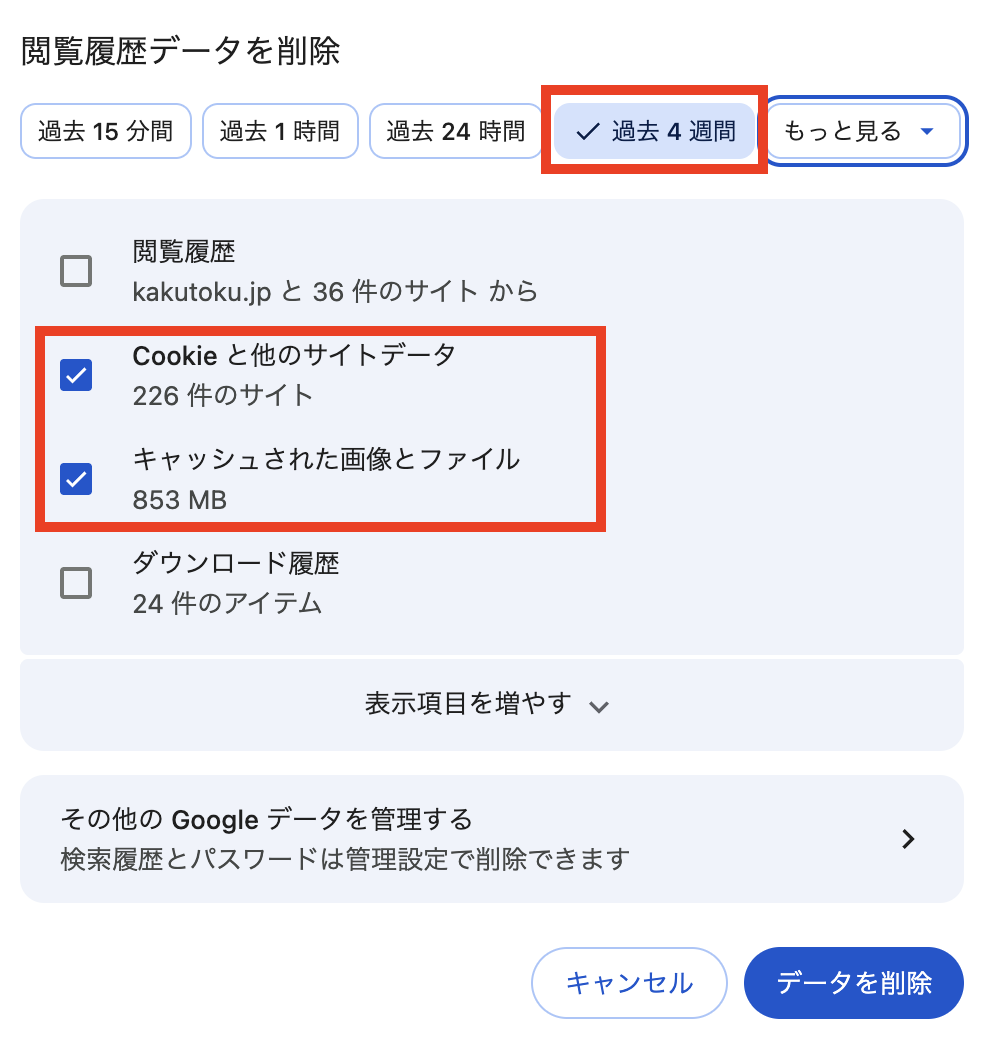
■Fire Foxのキャッシュクリアの方法
<手順1> Fire Foxを開く
<手順2> 「三(三本線)」のマークを押し、「設定」を選択する。
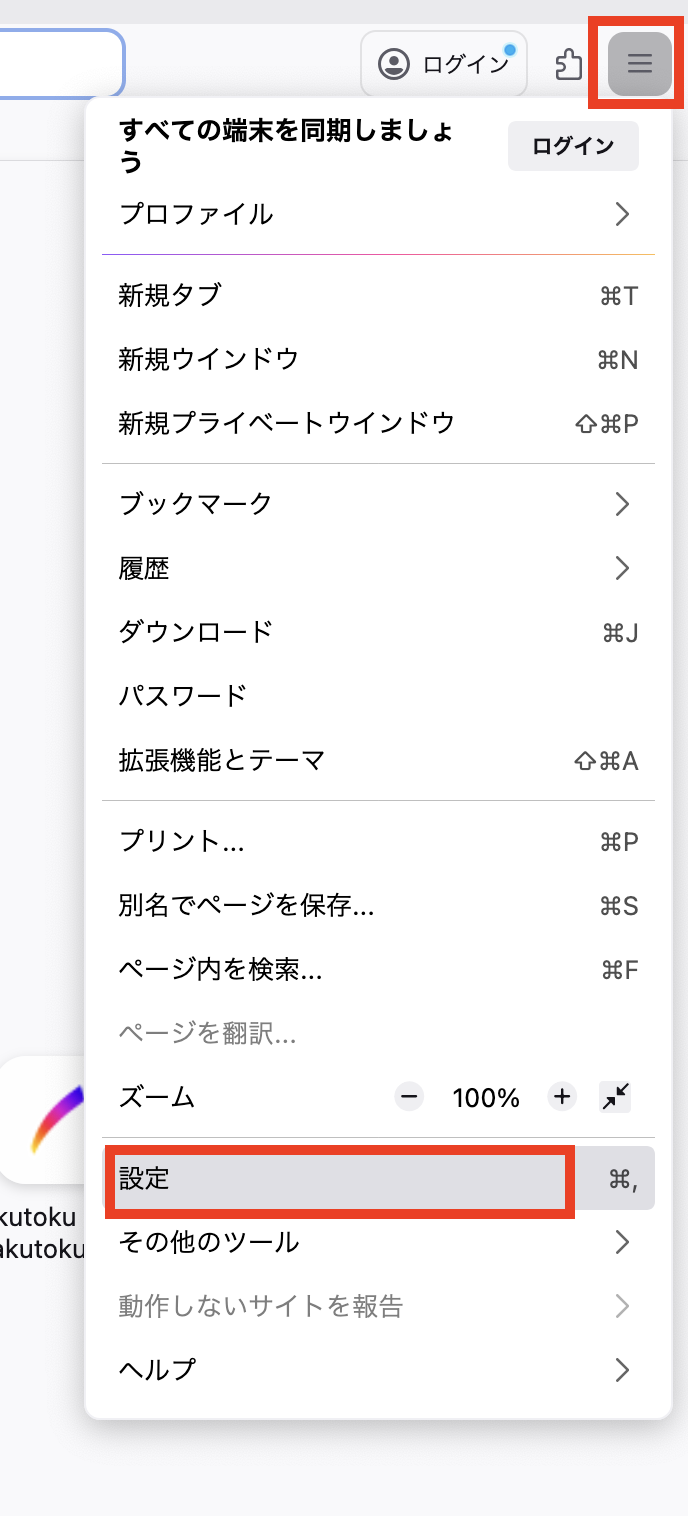
<手順3> 緑の枠の「プライバシーとセキュリティ」をクリックし、Cookieとサイトデータの項目内にある「ブラウジングデータを管理」のボタンをクリックする。

<手順4>
虫眼鏡マーク横に「kakutoku」と入力していただき「表示されたサイトデータをすべて削除」をクリック。
最後に右下の「変更を保存」をクリックして完了となります。